
- •Лабораторна робота № 3
- •Інструкція з охорони праці
- •Контрольні питання
- •Лабораторна робота № 3
- •Інструкція з охорони праці
- •Перевірте справність обладнання, вентиляції, освітлення.
- •Встановіть кількість дробових знаків — 1.
- •Встановіть тему Робочого столу Windows хр.
- •Контрольні питання
- •Лабораторна робота № 3
- •Інструкція з охорони праці
- •Встановіть тему Робочого столу Windows хр.
- •Контрольні питання
- •Лабораторна робота № 3
- •Інструкція з охорони праці
- •Встановіть кольорову палітру з 65536 кольорів.
- •Контрольні питання
- •Лабораторна робота № 3
- •Інструкція з охорони праці
- •Встановіть екранну роздільну здатність монітора 800x600 точок.
- •Вкажіть приклади моноширинних і пропорційних шрифтів.
- •Контрольні питання
- •Лабораторна робота № 3
- •Інструкція з охорони праці
- •Контрольні питання
Контрольні питання
Як змінити проміжок часу між натисканням клавіші й переходом клавіатури в режим неперервного введення вибраного символу?
Які події Windows вважаються системними і подіями користувача? Як призначити звуковий супровід для деякої події?
Що таке звукова схема Windows?
Як змінити системний час і дату на комп’ютері?
Як змінити формати грошової одиниці, чисел, дати і часу для конкретної країни?
Лабораторна робота № 3
Тема: Настроювання ОС Windows.
Мета: Сформувати знання, уміння й навички при настроюванні ОС Windows за допомогою Панелі управління.
Інструкція з охорони праці
Перевірте справність обладнання, вентиляції, освітлення.
Переконайтесь у відсутності видимих пошкоджень робочого місця, обладнання.
Плавно натискайте на клавіші, не допускаючи різких ударів.
Не користуйтеся клавіатурою, якщо не підключена напруга.
Ніколи не намагайтеся самостійно усувати несправності в роботі апаратури.
Забороняється доторкатися до проводів з напругою та до пристроїв заземлення.
Забороняється класти предмети на монітор і клавіатуру.
Забороняється працювати у вологому одязі та вологими руками.
Приберіть своє робоче місце.
Варіант 3.3
Додайте шлейф за курсором миші.
Змініть швидкість переміщення курсору миші по екрану.
Виберіть схему вказівників миші Динозавр і на її основі створіть власну схему, де змініть вказівники Выделение текста, Рукописный ввод, Специальное выделение. Збережіть схему під назвою, що дається за прізвищем студента.
Поверніться до схеми Стандартная Windows (системная).
Змініть проміжок часу між натисканням клавіші й переходом клавіатури в режим неперервного введення вибраного символу.
Змініть швидкість введення повторних символів при утриманні клавіші.
Змініть швидкість мерехтіння курсору.
Вкажіть тип пристрою — клавіатури, що використовується.
Задайте варіант національних настроювань ‘Английский’.
Змініть розділювач цілої і дробової частин числа на ‘.’.
Встановіть кількість дробових знаків — 3.
Встановіть формат від’ємних чисел — ‘1.1-‘.
Змініть грошову одиницю, що використовується у вибраному режимі, на знак ‘$’.
Встановіть розділювач цілої і дробової частин у грошових сумах ‘,’.
Змініть формат подання додатних грошових сум на ‘1,1$’.
Змініть формат подання від’ємних грошових сум на ‘-1,1$’.
Виберіть метричну систему одиниць.
Встановіть підтримку трьох мов у Windows (російської, української, англійської).
Встановіть російську мову мовою введення за замовчуванням.
Встановіть для вибраної мови розкладку клавіатури “русская”.
Встановіть режим відображення мовної панелі на Робочому столі.
Виберіть звукову схему Стандартная Windows і на її основі створіть нову звукову схему, в якій призначте нове звукове супроводження таким системним подіям, як Развертывание, Раскрытие меню, Свертывание. Збережіть схему під назвою, що дається за прізвищем студента.
Встановіть тему Робочого столу Windows хр.
Виберіть малюнок тла Робочого столу Windows Штукатурка, варіант розташування — замостить.
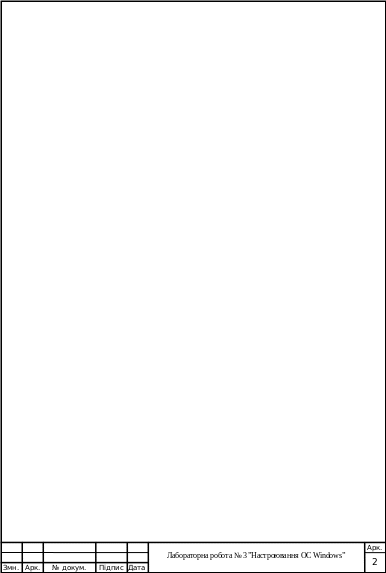
Вимкніть відображення на Робочому столі папки Сетевое окружение.
Змініть на Робочому столі значок папки Корзина (полная).
Виберіть екранну заставку Трубопровод.
Встановіть перемикач Число труб у положення Несколько, Поверхность — Сплошной цвет, регулятор швидкості — у середнє положення, із списку Соединения виберіть Шар.
Задайте інтервал часу для запуску заставки, що дорівнює 11 хвилинам.
На базі схеми оформлення, що використовує для вікон і кнопок стиль Windows ХР, кольорову схему Стандартная (голубая), розмір шрифту Обычный, створіть власну схему, де для елемента Строка меню виберіть розмір 22, зелений колір, шрифт Times New Roman з напівжирним накресленням розміром 14 пунктів бузкового кольору. Збережіть схему оформлення з назвою за прізвищем студента.
Виберіть шрифт, що використовується у вікнах Windows, масштабом 95 % звичайного розміру.
Вкажіть приклади растрових, контурних і векторних шрифтів.
Перегляньте шрифт Аrial.
Перегляньте всі варіанти написання шрифтів.
